如何將 Whatsapp 從 Android 轉移到 Android 2022
以下是將 WhatsApp 從 Android 移動到 Android 的方法。 首先,將您的 WhatsApp 備份到您當前設備上的 Google Drive。 然後,在新手機上登錄同一個 Google Drive。 接下來,安裝 WhatsApp,開始驗證過程,並使用 Google Drive 上的備份恢復您的消息。
您是否正在從舊的 Android 手機切換到新手機並想隨身攜帶 WhatsApp? 升級手機可能很棒,但有時使用 WhatsApp 等應用程序傳輸所有數據有點棘手。
繼續學習 如何將 WhatsApp 從 Android 轉移到 Android. 如您所見,該過程很簡單,可以使用 SD 卡和 Google Drive 完成。
內容
如何將 WhatsApp 從 Android 轉移到 Android
使用 SD 卡
一張 SD 卡 (安全數字卡)是一種常見的外部存儲形式 用於各種設備,例如手機、平板電腦、數碼相機等。 這些卡允許您擁有額外的存儲空間,以及將數據從一台設備傳輸到另一台設備。
這裡的 如何使用 SD 卡將 WhatsApp 從 Android 傳輸到 Android:
- 在轉移 WhatsApp 之前,您需要確保擁有本地 WhatsApp 備份。 WhatsApp 每天都會這樣做,但為了確保您擁有更新的備份,您必須自己創建一個。
打開手機上的 WhatsApp 應用程序,然後 點擊屏幕右上角的三個垂直點,然後從下拉菜單中選擇設置。
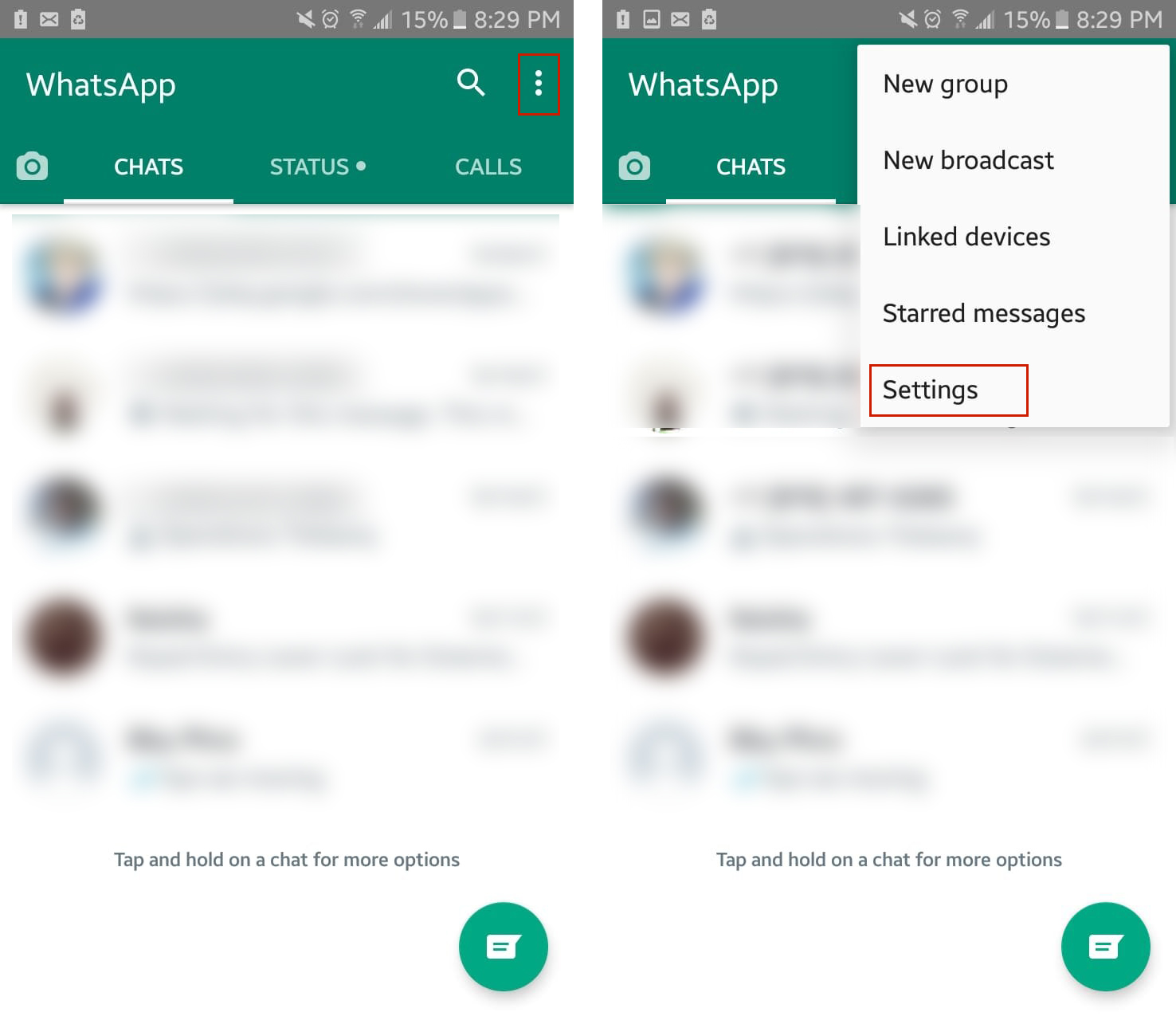
- 從設置菜單中, 選擇聊天 讓您可以訪問 WhatsApp 的聊天設置。
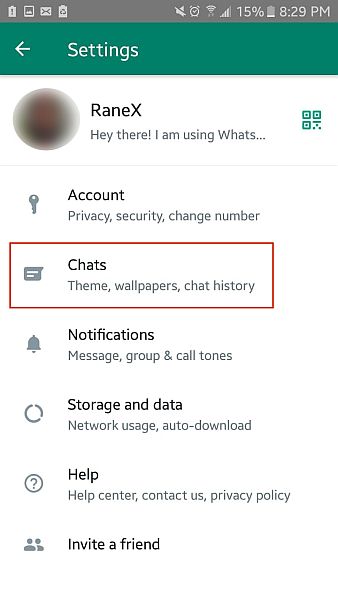
- 在聊天菜單的底部, 選擇聊天備份選項. 在這裡,您可以為 WhatsApp 聊天安排備份,也可以進行手動備份。
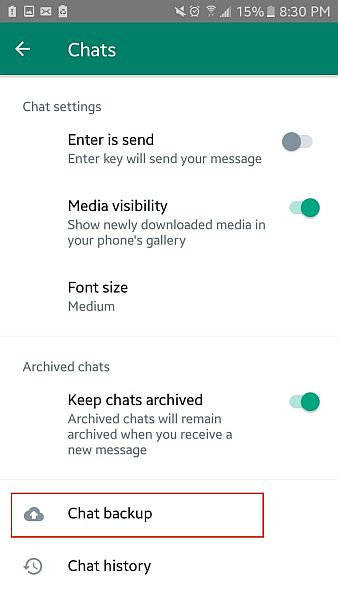
- 之後, 點擊備份按鈕以創建 WhatsApp 聊天的本地備份. 這是您將移動到 SD 卡的備份,以便將聊天轉移到新的 Android 手機。
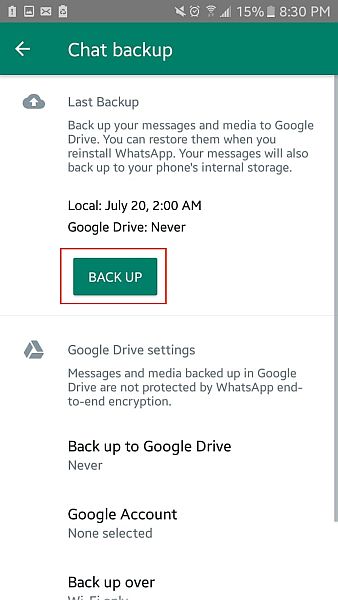
- 備份完成後,打開手機上的文件管理器。 之後, 打開內部/設備存儲,然後選擇 WhatsApp 文件夾 > 數據庫,然後選擇移動或複制創建的最新 WhatsApp 備份。
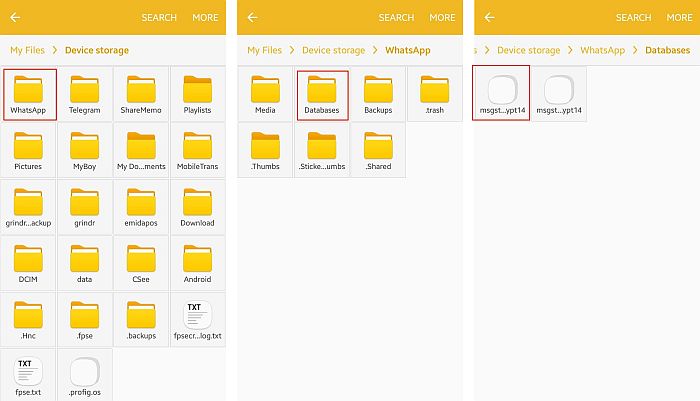
- 移動/複製 WhatsApp 備份到您的 SD 卡. 完成後,從當前手機中取出 SD 卡並將其放入新的 Android 設備中。
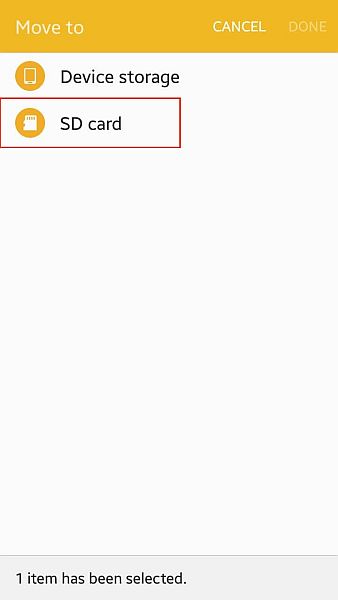
- 現在是時候從 SD 卡恢復備份了。 將 Google Play 商店中的 WhatsApp 安裝到您的新 Android 設備上 並通過首先同意條款和條件開始設置。
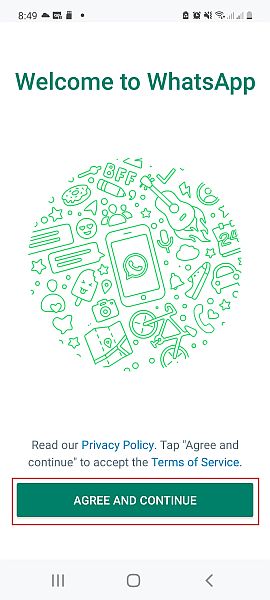
- 接下來,輸入您的電話號碼以驗證您的帳戶。 短信發送後無需輸入驗證碼,因為 WhatsApp 將自動從您的 SMS 應用程序中提取代碼並進行自我驗證.
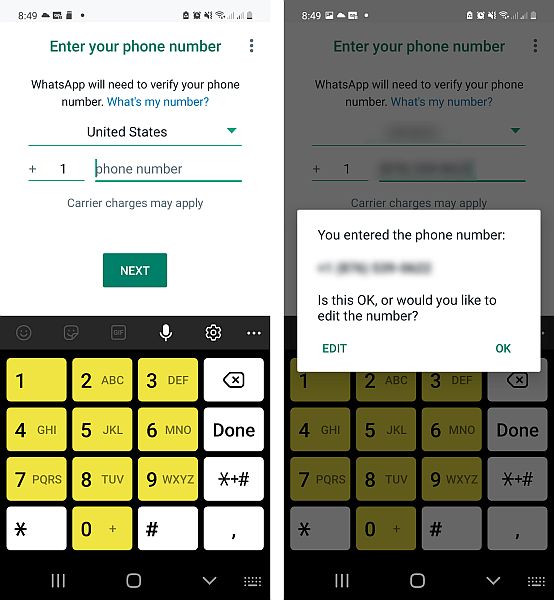
- 驗證您的帳戶後, 然後 WhatsApp 將要求訪問您的聯繫人和媒體文件. 授予它訪問權限。 這就是 WhatsApp 能夠在您的 SD 卡上找到本地備份文件的方式。

- 之後,WhatsApp 會自動檢查您的手機是否有備份。 一經發現, 然後,您可以通過點擊恢復按鈕來恢復您的 WhatsApp 消息.
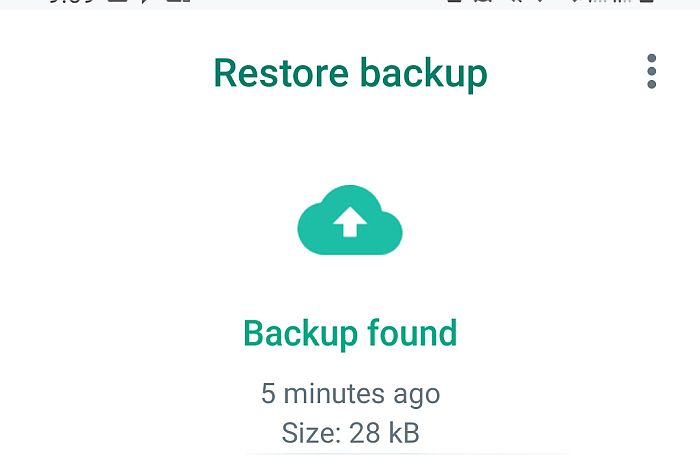
- 然後 WhatsApp 將開始恢復您的聊天記錄。 這 時間取決於備份的大小. 恢復完成後,單擊下一步以完成 WhatsApp 的設置。
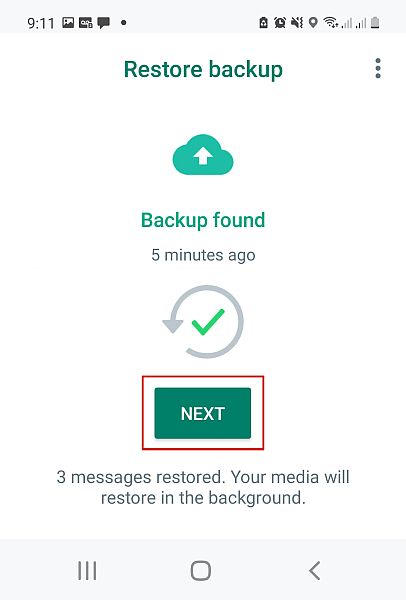
使用Google雲端硬盤
谷歌驅動器 是 Google 的默認雲存儲 服務。 您可以使用它來存儲、共享和備份文件。 這使其成為備份 WhatsApp 並在新設備上恢復它的最佳方式之一。
這裡的 如何使用 Google Drive 將 WhatsApp 從 Android 轉移到 Android:
- 要將您的 WhatsApp 備份到 Google Drive,該過程類似於創建本地備份,就像您在上一節中所做的那樣。 跟隨 上一節中的步驟 1 – 3 訪問 WhatsApp 上的聊天備份.
- 要將 WhatsApp 備份到 Google Drive,您需要添加一個 Google 帳戶進行備份。 如果您尚未將其設置為備份到帳戶,則 點按 Google 帳戶以添加您要將 WhatsApp 備份到的帳戶. 如果該帳戶已經在您的手機上,您可以從列表中選擇它,否則您需要添加它。
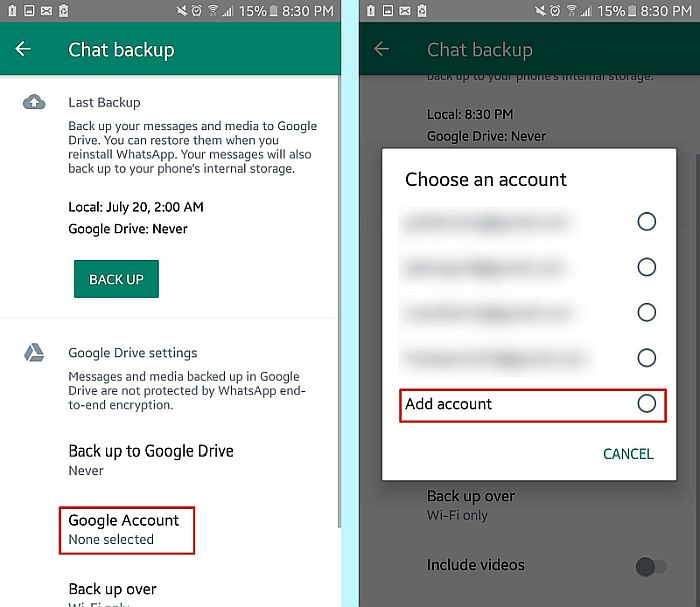
- 接下來,您需要設置備份到 Google Drive 的時間。 但是,由於您將更換手機,您可以選擇單獨手動備份到 Google Drive。 點擊備份到 Google Drive 選項 並從列表中點擊“僅當我點擊備份時”。
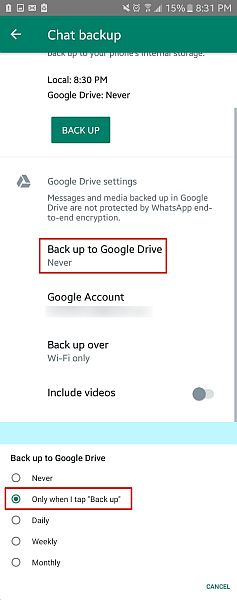
- 現在您的 WhatsApp 已備份到 Google Drive,您可以輕鬆地將其恢復到您的新手機。 與 SD 卡不同,您不需要進行任何物理傳輸。 首先,您需要 登錄您用於在新手機上備份 WhatsApp 的同一電子郵件地址.
- 然後,將 WhatsApp 下載到您的新手機,然後 開始像上一部分一樣登錄(步驟 7 – 8). 在此過程中,WhatsApp 將自動搜索您 Google 帳戶中可用的任何備份。 當它找到一個時,它會聲明它已經找到了一個備份。 當你看到這個時,點擊恢復。
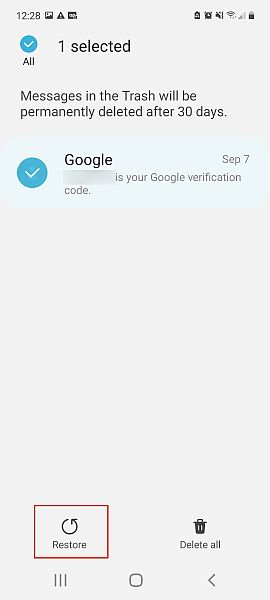
- 然後,WhatsApp 將開始使用備份恢復您的聊天記錄和數據。 完成後,您可以繼續 完成設置您的 WhatsApp 並在您的新手機上使用它.
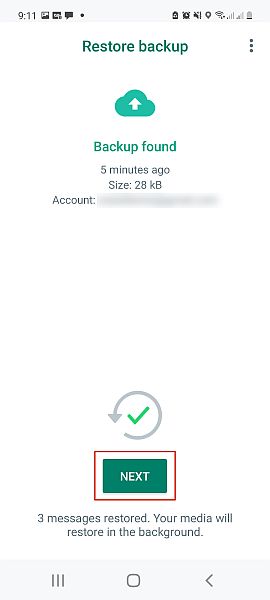
如果您想要視頻演示,這裡有一個向您展示 如何使用 Google Drive 將 WhatsApp 從 Android 轉移到 Android:
常見問題
如何在沒有 Google Drive 的情況下將 WhatsApp 從 Android 轉移到 Android?
以最好的方式 使用 SD 卡將 WhatsApp 從 Android 轉移到沒有 Google Drive 的 Android. 您可以創建本地 WhatsApp 備份,將其傳輸到 SD 卡,然後將該 SD 卡放入您的新手機。 WhatsApp 可以使用該備份來恢復您的消息。
如何將 WhatsApp 從 Android 轉移到 Android 總結
你覺得這個教程怎麼樣?
正如你所看到的, 將 WhatsApp 從一部 Android 手機轉移到另一部 是那麼容易。 無論是通過 Google Drive 還是 SD 卡,這個過程都很簡單,可能需要幾分鐘。 如果您有任何備份問題,我有 這裡有一些解決方案.
如果你只是想知道 如何將 WhatsApp 移動到您的 SD 卡,我已經為您服務了。 如果你有 iPhone,你不必擔心,因為我有一個很好的指南 如何將WhatsApp從Android轉移到iPhone. 如果您只有 Google Drive 備份,您仍然可以 在你的 iPhone 上恢復它.
WhatsApp 是一項出色的消息傳遞服務,很高興知道即使您更換手機也可以與您的 WhatsApp 聊天。
不要忘記在下面發表評論,讓我知道您的轉會情況。 另外,與您認識的任何想學習的人分享這篇文章 如何將 WhatsApp 從 Android 轉移到 Android.